win10电脑右键一直转圈圈怎么回事 解决win10电脑右键一直转圈圈的方法
我们日常在使用win10电脑的情况下,会经常性的使用到鼠标右键,但有时候操作win10电脑的时候会发现鼠标右键一直在转圈,无法调出右键菜单,但鼠标设备又没出什么问题,所以win10电脑右键一直转圈圈到底是怎么回事呢?针对此问题,小编和大家说一下解决win10电脑右键一直转圈圈的方法。
具体方法:
1.首先,按下组合键“win+r”打开操作,输入:regedit打开注册表。
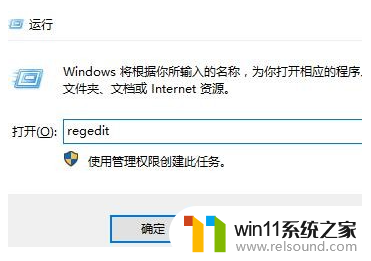
2.然后,依次展开文件夹;
HKEY_CLASSES_ROOTDirectoryBackgroundshellexContextMenuHandlers
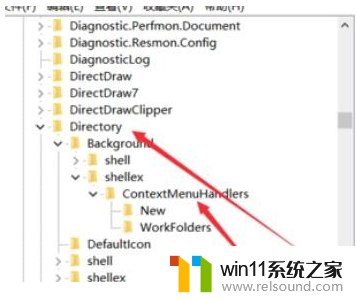
3.,删除ContextMenuHandlers中的,除了new其他文件夹。
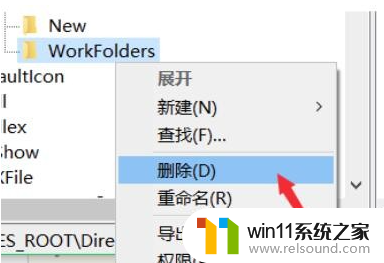
4.然后,重新启动电脑,看看是否有效。如果还是没用,继续按“win+r”,输入:services.msc打开服务。
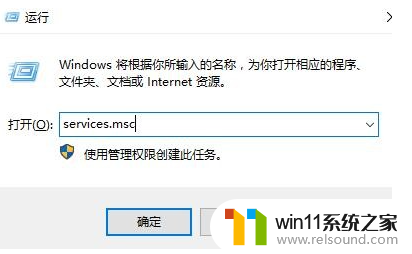
5.找到“NVIDIADisplayContainerLS”打开后,将启用类型改为禁用,然后重新启动电脑。
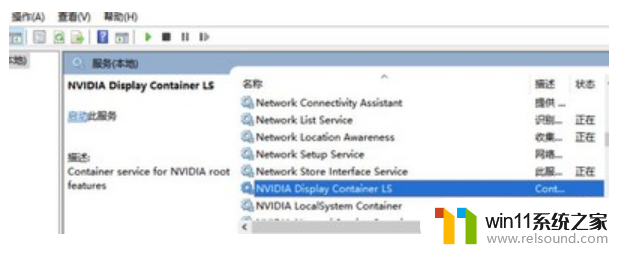
那么至此win10电脑右键一直转圈圈的解决方法就算讲完了,解决鼠标右键一直转圈的问题就给大家处理完毕了,如果仍然无法解决,用户可以重新安装系统解决,希望这篇教程可以帮助到大家。















